Máte vzácné vzpomínky nebo důležité záběry uložené jako soubory MTS z vaší HD videokamery? Tyto soubory MTS/M2TS jsou formát videa s vysokým rozlišením, který vytvářejí videokamery AVCHD od značek jako Sony a Panasonic. Nabízí vynikající kvalitu, kterou mnoho standardních zařízení nedokáže přímo přehrát. Převod těchto souborů do formátu DVD je efektivním řešením, protože vám umožňuje přehrávat videa na jakémkoli standardním DVD přehrávači a televizoru, archivovat záběry pro dlouhodobé uchování, sdílet vzpomínky s rodinou a přáteli, kteří nemusí mít digitální přehrávací zařízení, a uvolnit cenné úložné místo ve vaší videokameře nebo počítači. Tato příručka probere 4 nejlepší bezplatné a placené soubory. Vypalovačky MTS na DVD k dispozici v roce 2025, a poskytuje nestranné srovnání a podrobného průvodce, který vám pomůže najít nejlepší nástroj pro vaše potřeby.
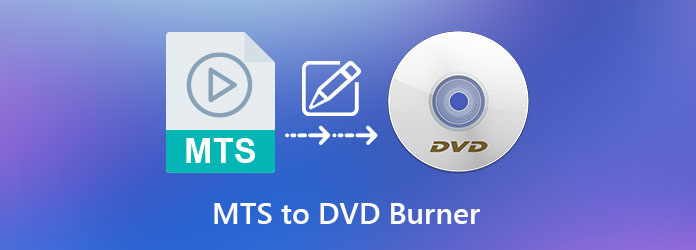
- 1. Co je formát souboru MTS
- 2. 4 nejlepší vypalovačky MTS na DVD v roce 2025: Podrobné recenze
- 3. Vyberte si ideální vypalovačku MTS na DVD
- 4. Jak vypálit MTS na DVD pomocí programu Blu-ray Master DVD Creator (podrobný návod)
- 5. Často kladené otázky
1. Co je formát souboru MTS
Formát souboru MTS neboli MPEG Transport Stream je formát videa s vysokým rozlišením, který běžně používají videokamery AVCHD od výrobců, jako jsou Sony a Panasonic. I když jsou tyto soubory vynikající pro zachycení ostrého a vysoce kvalitního videa, nejsou určeny k přímému přehrávání na většině samostatných DVD přehrávačů. Důvod této nekompatibility je dvojí: DVD používají jiný, starší standard (MPEG-2) a jsou omezeny na standardní rozlišení, zatímco MTS je moderní formát s vysokým rozlišením. V důsledku toho pouhé vypálení souboru MTS na disk povede k datovému disku, který většina DVD přehrávačů nedokáže přečíst ani přehrát.
Aby bylo možné přehrát soubor MTS na DVD, musí video projít procesem konverze, který provádí specializovaný software pro vypalování DVD. Tento proces zahrnuje tři klíčové kroky: překódování, tvorbu obsahu a vypalování. Software nejprve překóduje neboli znovu zakóduje soubor MTS z jeho formátu s vysokým rozlišením do formátu videa MPEG-2 se standardním rozlišením, který DVD rozpoznají. Poté vytvoří potřebnou strukturu souborů a nabídky, což vám umožní procházet obsah jako na profesionálně vyrobeném DVD. Nakonec vypálí tato formátovaná data na prázdné DVD. Tento zásadní proces zajišťuje, že vaše záznamy ve vysokém rozlišení budou převedeny do univerzálně kompatibilního formátu, takže budou přístupné na jakémkoli standardním DVD přehrávači.
2. 4 nejlepší vypalovačky MTS na DVD v roce 2025: Podrobné recenze
2.1 Blu-ray Master DVD Creator (doporučená prémiová volba)
Platformy: Windows 11/10/8, Mac OS X 10.9 nebo vyšší
Cenový model: $34,96/doživotní
Nejlepší pro: Vypalování souborů MTS na DVD s pokročilými funkcemi.
Jednou z vynikajících vypalovaček MTS na DVD je Blu-ray Master DVD CreatorPo otevření programu se vám zobrazí snadno použitelné rozhraní, ve kterém se nebudou potýkat ani začátečníci. Soubory můžete zálohovat na DVD disk, ISO nebo do složky jen několika kliknutími. Kromě toho program podporuje více než 150 video formátů, jako jsou MTS, MP4, AVI, WMV, 3GP a další.
Pokud jde o další funkce tohoto nástroje, najdete širokou škálu šablon, které se perfektně hodí pro vaše DVD menu. Ať už se jedná o nahrané soubory z minulého léta, krátkou zimní dovolenou nebo běžné věci v životě, existuje perfektní šablona, která bude odpovídat vašim potřebám. Navíc tento převodník MTS na DVD nabízí také mnoho editačních nástrojů pro úpravu video efektů, zvukových stop a titulků. A konečně, Blu-ray Master DVD Creator obsahuje vestavěný video editor, díky kterému budou vaše videa nezapomenutelná a působivá.
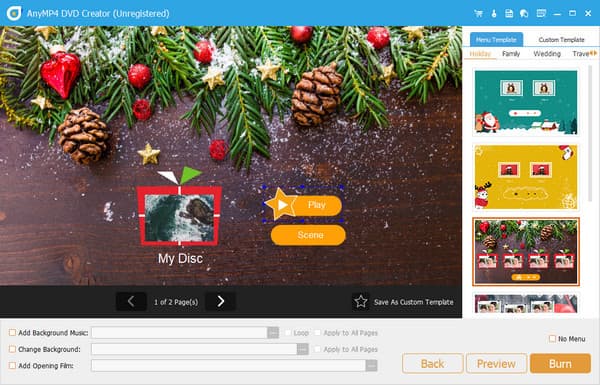
Klíčové vlastnosti
• Podporuje MTS, MP4, MKV, MOV a širokou škálu formátů.
• Nabízí možnosti vypalování DVD a Blu-ray disků.
• Nabízí několik nástrojů pro úpravu, jako je úprava videa, úprava zvuku, úprava titulků atd.
Stažení zdarma
Pro Windows
Bezpečné stahování
Stažení zdarma
pro macOS
Bezpečné stahování
Klady
- Má přehledné a uživatelsky přívětivé rozhraní.
- Umožňuje nastavit typ disku, poměr stran a kvalitu videa.
- Nabízí mnoho šablon menu a můžete si ho také vytvořit sami.
Nevýhody
- Jeho bezplatná zkušební verze nabízí omezenou dobu hoření.
- Někteří lidé si myslí, že je to trochu drahé.
2.2 ImgBurn (nejlepší bezplatná možnost pro Windows)
Platformy: Windows 11/10/8
Cenový model: Volný, uvolnit
Nejlepší pro: Volně převádějte MTS na DVD.
ImgBurn je další skvělou volbou, pokud hledáte bezplatnou DVD vypalovačku. Tento program vyvinula společnost Lightning UK a je kompatibilní s operačními systémy Windows. V rozhraní ImgBurn uvidíte seznam funkcí, které může provádět, jako je ověření disku, vytvoření obrazového souboru ze složek nebo zápis souborů na DVD nebo CD, což vám umožní snadno vypálit soubory MTS na DVD.
Klíčové vlastnosti
• Má pět režimů pro vypálení MTS na DVD.
• Podporuje více formátů obrazových souborů, jako například MTS, BIN, CCD, CDI, CUE, DI atd.
• Umožňuje uživatelům upravit rychlost zápisu.
Klady
- Převod videí MTS na DVD je zdarma.
- Nabízí mnoho flexibilních a pokročilých funkcí, jako je výběr titulů.
- Software je lehký, aby spotřebovával málo systémových prostředků.
Nevýhody
- Oficiální instalační program obsahuje adware.
- Jeho design je v dnešní době zastaralý.
2.3 Xilisoft DVD Creator (oblíbená volba pro Mac)
Platformy: Windows 10/8, macOS 10.6 a novější
Cenový model: $27.97
Nejlepší pro: Rychlé vypalování s podporou vícevláknového zpracování, vícejádrového zpracování a multitaskingu.
Xilisoft DVD Creator je populární vypalovací software pro zařízení Mac. Program si získal pověst díky své schopnosti podporovat téměř všechny video formáty, včetně souborů MTS. Kromě zálohování DVD můžete zálohovat video soubory na Blu-ray nebo ISO složku pro přehrávání. Slouží také jako základní video editor a dokáže vytvořit DVD menu.
Klíčové vlastnosti
• Široká podpora video formátů, jako jsou MTS, MP4, MKV, WMV atd.
• Může vypalovat MTS na různé typy DVD, jako například DVD-R, DVD+R, DVD-RW a další.
• Nabízí přizpůsobitelné DVD menu.
Klady
- Umožňuje vám upravit různé výstupní parametry, jako je kvalita videa/zvuku, bitová rychlost, televizní standard a další.
- Využívá multithreading a vícejádrové zpracování pro dosažení vysoké rychlosti vypalování.
- Má vestavěné nástroje pro úpravu video efektů.
Nevýhody
- Bezplatná zkušební verze je omezená.
- Někteří lidé hlásí, že software občas zamrzl a nepodařilo se mu vypálit DVD.
2.4 Wondershare DVD Creator (bohatý na funkce s dobrými šablonami)
Platformy: Windows 11/10/8, macOS X 10.6 nebo vyšší
Cenový model: $39,95/rok pro Windows nebo $49,95/rok pro Mac
Nejlepší pro: Bohaté funkce přizpůsobení pro optimalizaci vypalování DVD.
A konečně, DVD Creator od Wondershare vám pomůže efektivně zálohovat soubory MTS. Kromě vypalování DVD můžete tento nástroj použít k vytváření prezentací. Wondershare DVD Creator navíc podporuje více než 150 formátů video souborů a všechny populární typy DVD, jako jsou DVD-9, DVD+R a DVD-R DL.
Klíčové vlastnosti
• Umožňuje vstup různých formátů, včetně MOV, AVI, MKV, MP4 a FLV.
• Obsahuje základní editační nástroje pro úpravu video efektů.
• Nabízí více než 100 bezplatných statických a dynamických šablon menu, které dodají vašim DVD profesionální vzhled.
Klady
- Proces vypalování je jednoduchý, stačí jen jedno kliknutí.
- Je schopen vypalovat vysoce kvalitní DVD bez výrazné ztráty rozlišení.
- Je k dispozici pro systémy Windows i Mac.
Nevýhody
- Chybí mu pokročilé funkce pro optimalizaci vypalování DVD
- Občas se objevily problémy s vypalováním DVD.
3. Vyberte si ideální vypalovačku MTS na DVD
| Blu-ray Master DVD Creator | ImgBurn | Xilisoft DVD Creator | Wondershare DVD Creator | |
|---|---|---|---|---|
| Platformy | Windows 11/10/8, Mac OS X 10.9 nebo vyšší | Windows 11/10/8 | Windows 10/8, macOS 10.6 a novější | Windows 11/10/8, macOS X 10.6 nebo vyšší |
| Snadnost použití | Cena: | Cena: | Cena: | Cena: |
| Podpora Blu-ray | ||||
| Zákaznická podpora | Dostupný | Není uvedeno | Dostupný | Dostupný |
| Rychlost hoření | Rychle | Střední | Rychle | Rychle |
| Kvalita výstupu | Vysoká/Střední/Nízká | Střední | Vysoký | Vysoký |
| Přizpůsobení | Televizní standardy a úprava titulků/zvukové stopy. | Výběr televizních standardů | Přizpůsobení a tvorba prezentací | |
| Nejlepší pro | Od začátečníků po profesionály | Začátečníci | Začátečníci až středně pokročilí | Od začátečníků po profesionály |
| Nejlepší pro | Od začátečníků po profesionály | Začátečníci | Začátečníci až středně pokročilí | Od začátečníků po profesionály |
4. Jak vypálit MTS na DVD pomocí programu Blu-ray Master DVD Creator (podrobný návod)
A pro tu zábavnou část je zde optimální průvodce, na který se můžete odkázat. Používáte nejlepší software pro vypalování MTS na DVD, a to je Blu-ray Master DVD Creator.
Krok 1.Nainstalujte nejlepší vypalovačku MTS na DVD
Chcete-li začít, vyhledejte a stáhněte si níže uvedená tlačítka pro stažení zdarma. Poté klikněte na soubor .exe nebo .dmg a postupujte podle kroků instalace v dialogovém okně. Jakmile se program spustí, je čas vložit do optické mechaniky prázdný disk.
Stažení zdarma
Pro Windows
Bezpečné stahování
Stažení zdarma
pro macOS
Bezpečné stahování
Krok 2.Importujte soubory MTS do vypalovačky DVD
Nyní při vytváření projektu vyberte disk DVD. Poté klepněte na Přidat mediální soubor/y ve středu rozhraní a vyberte soubor MTS na vašem počítači. Měli byste vidět, že se na rozhraní zobrazí miniatura vašeho videa. Dále rozbalte DVD disk, Poměr strana Kvalita videa mít svůj výběr, nebo se můžete držet výchozího nastavení.
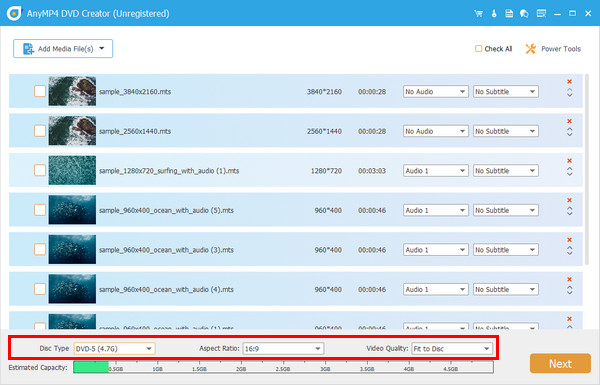
Krok 3Upravit videa (volitelné)
Vyberte své video a poté zaškrtněte Elektrické nářadí > Střih videa. Poté se zobrazí vyskakovací okno, ve kterém můžete provádět úpravy, jako je oříznutí, oříznutí, přidání efektů, úprava jasu nebo vrstvení vodoznaku pro váš MTS. Chcete-li zkontrolovat svou práci, podívejte se na Náhled výstupu. Stejný princip platí pro ostatní funkce elektrického nářadí. Až budete hotovi, udeřte Aplikovat a vraťte se do hlavního rozhraní.
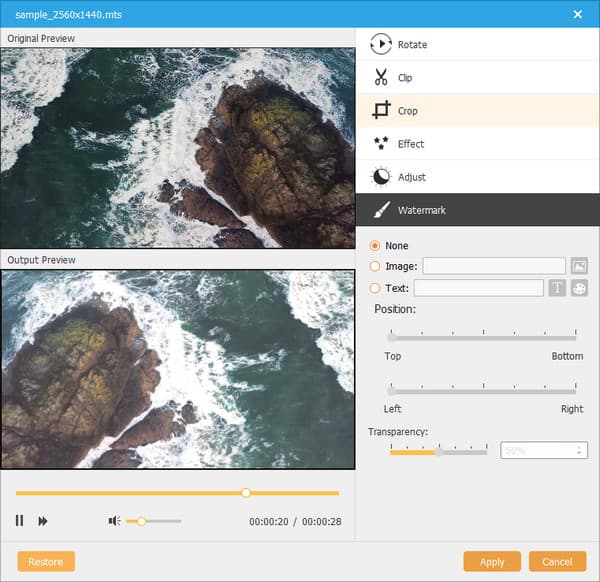
Krok 4.Přizpůsobení nabídky DVD (volitelné)
Pokud nemáte nabídku DVD, můžete si vybrat Žádné menu box. Na druhé poznámce vyberte jednu šablonu, která odpovídá příležitosti vašeho souboru, a vyhledejte navigační tlačítka tam, kde je chcete vidět. Přidejte úvodní film a hudbu na pozadí podle svého vkusu. Udeř Náhled tlačítko pro kontrolu své práce, a když se vše zdá být v pořádku, stiskněte Hořet.
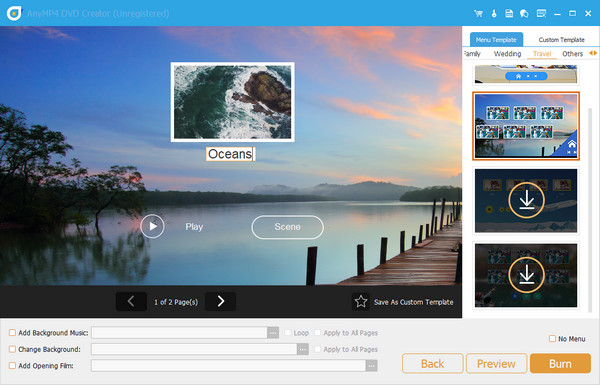
Krok 5.Vypálit MTS na DVD
Je čas na zálohu! Zkontrolujte, zda program detekoval disk, který jste vložili před časem. Poté vyberte Vypalovací engine, Úroveň hlasitosti a TV standard. Pokud jste připraveni, stiskněte tlačítko Start a počkejte nějakou dobu na dokončení procesu vypalování.
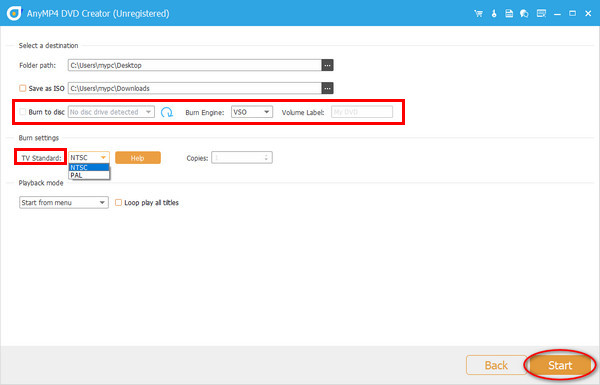
5. Nejčastější dotazy
-
Jaký je nejlepší formát pro převod MTS pro vypalování DVD?
Nejlepší formát pro převod souborů MTS pro vypalování DVD je MPEG-2. Toto je standardní video formát pro všechna DVD.
-
Mohu přehrávat soubory MTS přímo na televizoru bez vypalování na DVD?
Ano, můžete. Mnoho moderních televizorů umožňuje přehrávat soubory MTS přímo z USB disku nebo počítače připojeného k síti.
-
Existují nějaká omezení nebo ztráta kvality při vypalování MTS na DVD?
Ano, existují. Vypalování MTS na DVD bude zahrnovat snížení rozlišení a kompresi, což může ovlivnit výslednou kvalitu obrazu.
-
Jak dlouho trvá vypálení videa MTS na DVD?
Doba trvání závisí na několika faktorech, včetně délky videa, výpočetního výkonu počítače a rychlosti vypalovačky DVD.
Závěr
Nyní musíte mít jasnou představu o 4 nejlepších Vypalovačky MTS na DVD, včetně jejich funkcí, výhod a nevýhod. Informace uvedené v článku vám pomohou vybrat si požadovaný nástroj pro vypalování DVD a snadno zálohovat soubory MTS. Blu-ray Master DVD Creator je nejvíce doporučovaný pro svou vysokou rychlost vypalování a různé funkce přizpůsobení.
Více od Blu-ray Master

